Cómo traducir mi web WordPress en varios idiomas. Mejor plugin multilingüe
¿Necesitas traducir tu página web creada con WordPress pero no sabes cómo? Sin duda lo que necesitas es un plugin multilenguaje.
Existen diferentes tipos de plugins con diversas características. Si no sabes cuál instalar, no te preocupes, en este articulo aclararé todas tus dudas y te recomendamos el mejor.
Veremos por qué es importante traducir tu web WordPress en diferentes idiomas. Además, te mostraré las características de los plugins más populares para traducir WordPress de manera sencilla.
¿Por qué traducir mi web en varios idiomas?
Cuando iniciamos un proyecto web, siempre pensamos en un público de determinado idioma. Sin embargo cuando nuestro proyecto se consolida en una región, pensamos en la idea y necesidad de expandirnos.
Mientras más fuentes de tráfico tenga nuestra web, mayor será el poder de conversión de nuestro proyecto.
Veamos algunos casos donde resulta interesante traducir una web WordPress:
- Comercio electrónico: Esto es muy importante sobre todo en webs de comercio electrónico, donde las posibilidades de venta son ilimitadas.
- Servicios digitales: Si ofreces servicios digitales de cualquier tipo, traducir tu WordPress en varios idiomas puede expandir tu negocio rápidamente.
¿Qué es un plugin multilenguaje?
Por defecto WordPress no es multilenguaje, por lo que necesitaras instalar un plugin para traducir tu web en diferentes idiomas. Un plugin multilenguaje puede funcionar de tres maneras distintas:
- Traducciones manuales: Este tipo de plugins gestiona las vistas de diferentes idiomas entorno a las entradas y páginas de la web. Te permiten cambiar de vista según el lenguaje que selecciones, he insertar la traducciones manualmente para cada contenido.
- Traducción automática: Son plugins que detectan el idioma nativo de tu sitio web y son capaces de realizar las traducciones de manera automática a diversos idiomas.
- Combinados: Se apoyan en la automatización para realizar las traducciones, pero también te dejan abierta la posibilidad de corregir o personalizar estas traducciones. Este el sistema que nosotros sin duda te recomendamos, ya que te permite tener un contenido traducido de calidad, y agilizar el proceso de traducción.
Mejores plugins gratis para traducirWordPress
He realizado una revisión de los plugins más utilizados para traducir WordPress en varios idiomas. Te explico las ventajas he inconvenientes que he encontrado en cada uno de ellos, a lo largo de todo este tiempo en la creación de paginas web multi idiomas.
Traducir WordPress con Transposh
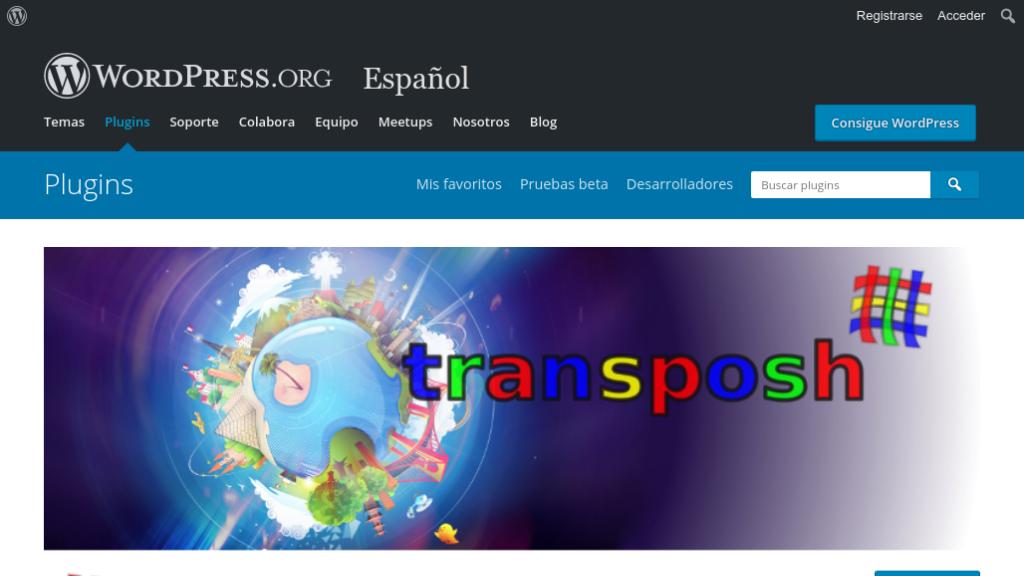
Cuando me preguntan que plugin utilizar para crear mi web WordPress en varios idiomas, Transposh es sin duda mi sistema de traducción favorito y el que recomiendo.
Con transposh puedes realizar la traducción de tu página web inicialmente en piloto «automático», con el motor traductor de Google o de Bing, y posteriormente ir realizando revisión manual de las traducciones desde el front-End.
Tambien puedes no hacerle caso al traductor automático desactivandolo, y trabajar las traducciones manualmente.
Incluye un sistema muy intuitivo de «control de revisión con colores» que te permite saber el estado de traducción de cada palabra / párrafo:
- Traducciones pendientes (Color rojo)
- Traducciones realizadas por el robot (Amarillo)
- Y las traducciones realizadas o validadas manualmente por una persona en color Verde.
Truco!: Crea un usuario con ROL editor y habilitalo en transposh para que tus traductores puedan revisar y corregir las traducciones propuestas por el sistema. De esta manera, tu equipo de traductores web realizaran las traducciones más rápido, ahorrando costes de traducción.
Ventajas
- Sencillo manejo: La configuración y activación es super sencilla.
- Es gratis: Totalmente código abierto y 100% funcional en una única versión gratuita.
- Editor visual: Editas los textos directamente desde la parte publica (front office) de la web, lo que te permite ir visualizando como queda la traducción en el diseño de tu web. (esto es lo que mas me gusta).
- Control de cambios: Poder editar las traducciones automáticas, he ir dejando marcas sobre los textos traducidos / pendientes de traducir, directamente en el front de tu web.
Desventajas
- Al editar cualquier contenido en el idioma de origen, tienes que volver a traducir todo el párrafo completo en el resto de idiomas.
- Las traducciones de las urls (slugs) aun no termina de funcionar bien y esta en modo experimental.
- No es posible publicar una pagina o post exclusivamente en un único idioma.
- No puedes hacer una versión de borrador de la página en otro idioma antes de publicarla.
Uso y configuración
Busca he instala el plugin desde tu panel WordPress Plugins > Añadir nuevo. Sigue estos pequeños pasos y trucos de configuración:
- Selecciona los idiomas: Selecciona el idioma por defecto de tus contenidos arrastrando y soltando desde la lista de idiomas disponibles. Este texto sera el tomado por defecto para realizar las traduciones. Luego haz click en los idiomas a los que deseas traducir.
Truco: Ordena arrastrando y soltando desde esta pantalla, para que aparezcan el listado de idiomas en tu web con el orden que prefieras. - Configuración: Selecciona quienes tiene la capacidad de poder editar las traducciones. Por defecto esta marcado anónimo. Cámbialo a Administrador.
Selecciona la Re escritura de URLs para que tu web sea: midominio.com /en midominio.com/de etc. Por defecto están desactivadas. - Advanced: Marca las tres opciones: Disable punctuations break, Disable numbers break y Disable html entities break. Estas opciones entorpecerán la edición de tus contenidos. ya que es mas fácil traducir por párrafos completos, que por palabras.
Con estos tres pasos, es suficiente para que ya puedas empezar a disfrutar de tu página web WordPress multi idiomas.
WPML – WordPres Multi Languages
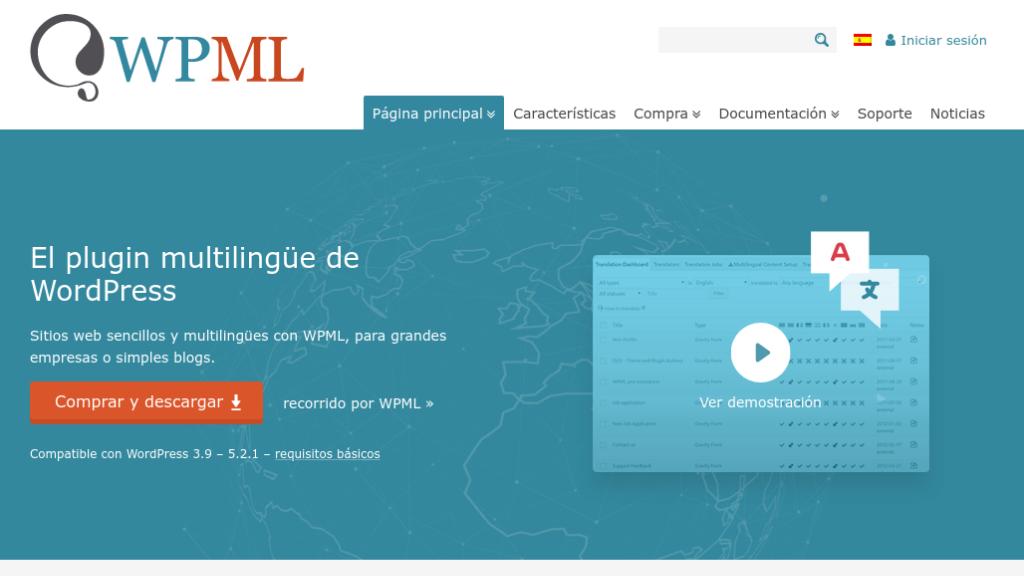
Sin duda uno de los plugins con más descargas en lo que se trata de traductores para WordPress. Es compatible con la gran mayoría de temas y complementos y unos de los más utilizados.
WPML se integra de forma completa con tu web. Te permite crear diferentes entornos e interfaces para cada idioma, así como alternar la imagen a mostrar para cada lenguaje.
Veamos algunas ventajas y desventajas que implica su instalación y uso:
Ventajas
- Actualizaciones: Es un plugin con excelente gestión de soporte y actualizaciones. De manera continua se publican nuevas versiones con funciones mejoradas.
- Integración: Es compatible con la mayoría de los plugins, sobre todo con los de tienda online y comercio electrónico.
- Gestión SEO: Tendrás la posibilidad de enfocarte en el SEO de cada idioma por separado, logrando así un buen posicionamiento en cada lenguaje.
- Sencillez: Su instalación y configuración es muy simple e intuitiva, los webmasters con menos conocimiento pueden utilizarlo sin problemas.
Desventajas
- Dificultad de uso: La instalación requiere tener que configurar muchos parámetros. Si bien esto nos da cierta flexibilidad a los más expertos,
- Es de pago: Ciertas características adicionales, solo se encuentra disponible en su versión Premium de pago.
- Ocupa mucho espacio : Sobre todo porque crea nuevas tablas en la base de datos.
Uso y configuración
Es un plugin que se instala de la misma manera que el resto de plugins que existen para WordPress. Una vez instalado, deberás activarlo y configurarlo para su uso.
Esto implica que deberás indicarle cuál es el idioma base de tu web y cuáles son los idiomas hacia donde la deseas traducir.
Cuando tenemos una web en diferentes idiomas, deseamos que cada lenguaje tenga una URL personalizada. Esto lo podrás lograr con WPML. Los formatos de URL son los siguientes:
- http://curiosidades.fr
- http://fr.curiosidades.com
- http://curiosidades.com/fr
Para las primeras dos opciones tendrás que haber configurado previamente los dominios y subdominios de tu web.
En WPML podrás encontrar opciones interesantes como:
- Ajustes del selector de idiomas: Podrás indicar el comportamiento del selector de idioma para cada una de las vistas de tu web.
- Traducir el idioma de la administración: Tendrás la posibilidad d traducir también tu panel de administración.
- Ajustar la navegación al idioma del navegador: Tu web enviará al usuario a la url del idioma en que se encuentre configurado el navegador.
- Traducciones manuales: Puedes realizar tú mismo las traducciones de tus páginas y entradas, y administrar su comportamiento.
- Traducciones asistidas: WPML también se apoya en servicios de traducción externos para realizar las interpretaciones del lenguaje de tu web WordPress.
Polylang
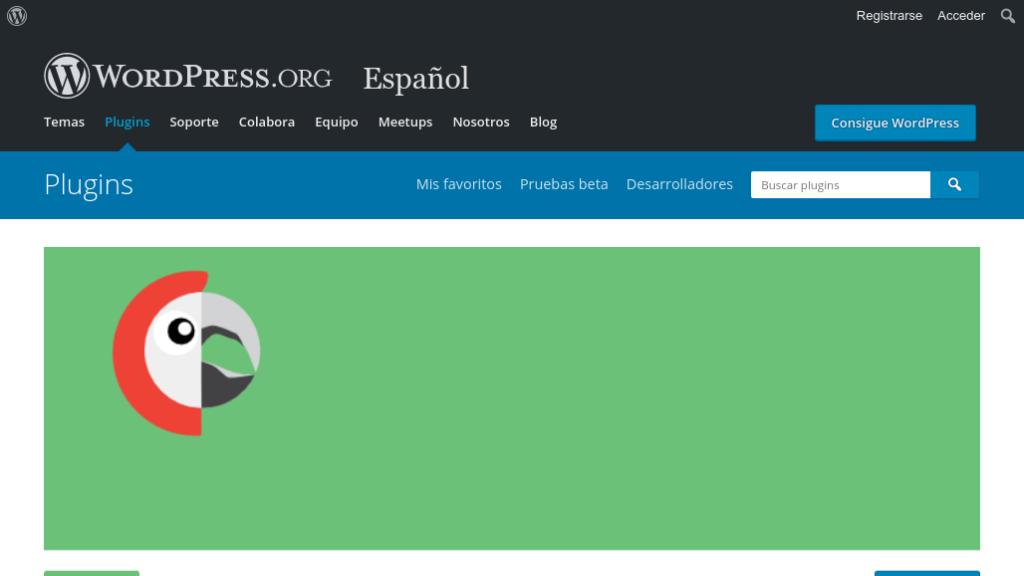
Es un plugin ligero, donde podrás no sólo traducir tus entradas y páginas en diferentes idiomas. También podrás traducir textos de la plantilla que estés usando, de forma sencilla.
Este plugin es totalmente funcional en su versión gratuita, aunque tambien dispone una versión de pago con soporte y algunas características adicionales no tan necesarias habitualmente.
Ventajas
- Múltiples opciones: Es uno de los plugins más completos dentro de los traductores para WordPress. Compite muy bien con otros plugins de pago que poseen características similares.
- Fácil de utilizar: Su instalación es muy sencilla, y la configuración es intuitiva.
- Ahorra tiempo: Con las traducciones en cadena podrás reducir los tiempos de trabajo de traducción en tu web.
Desventajas
- Problemas de integración: No es totalmente compatible con todos los plugins y temas desarrollados para WordPress.
Uso y configuración
Al instalar Polylang te darás cuenta que la traducción de tu sitio web es completa. Cada uno de los textos de tu web, incluyendo botones, pestañas y menú podrás ser traducidos con facilidad.
Apodrás modificar las URL de tu web de manera personalizada para cada uno de tus idiomas.
Si eres un desarrollador avanzado y deseas que tus imágenes se posicionen para cada idioma, también podrás hacerlo. En la opción “Medios”, podrás traducir los atributos de las imágenes de manera segura y confiable.
También es capaz de gestionar traducciones automatizadas, con la advertencia de que no son del todo exactas. Y para las traducciones manuales, sólo tenderás que crear las entradas en cada idioma y ajustar su comportamiento en el selector d idioma.
Una de las características más oportunas de este complemento es su integración con Elementor. Para ello tendrás que instalar la extensión Polylang connect for Elementor y así crear Widgets en diferentes idiomas.
WP Google Language Translator
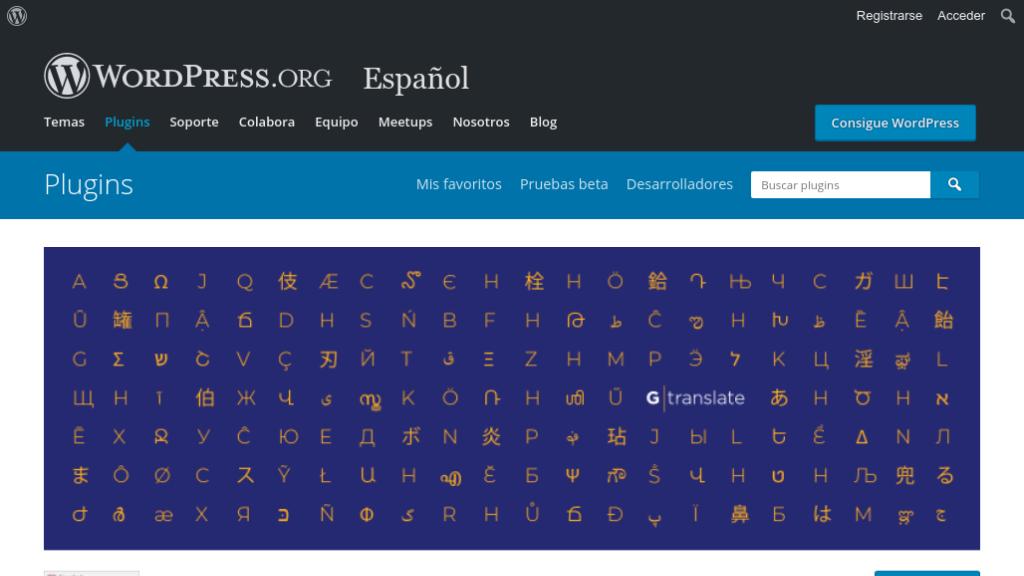
Si lo que buscas es un plugin que te facilite todos los trabajos de traducción con un trabajo automático, esta es tu mejor alternativa. Este complemento utiliza la traducción de Google para pasar tu web de un idioma a otro en un instante.
Es un plugin muy sencillo de instalar y configurar, con una interfaz muy amigable y funcional. Veamos los pros y los contras de WP Google Language Translator
Ventajas
- Ligero: Es un complemento de WordPress muy ligero, que no ocupará gran espacio dentro de tu instalación.
- Sencillo: Su configuración es muy sencilla e intuitiva. No requiere de grandes conocimientos para ponerlo en funcionamiento.
- Rápido: Las traducciones se realizan de manera inmediata sin tener que crear nuevas entradas en diferentes idiomas.
- Gratuito: No tendrás que pagar por instalarlo o usarlo.
Desventajas
- Traducciones inexactas: Las traducciones para ciertos idiomas no son tan exactas. Además, la precisión dependerá de la semántica del idioma actual de tu web , con lo que si quieres darle realmente seriedad a tu proyecto, no te recomendamos este tipo de plugins.
Uso y configuración
La instalación de WP Google Language Translator puede hacerse de manera directa y gratuita desde el administrador de plugins de tu WordPress. Al instalarlo deberás hacer lo siguientes ajustes:
- Elegir el idioma actual de la web.
- Administrar el comportamiento de las banderas para diferentes idiomas para los cuales quieres utilizar el plugin.
- Seleccionar si quieres trabajar con un único lenguaje de base o deseas traducciones combinadas de distintos idiomas ya presentes en tu web.
Con estas configuraciones estarás listo para que los visitantes de tu web puedan visualizar tu web en diferentes idiomas.
¿Cómo gestionar el SEO para varios idiomas?
De seguro te preguntarás cómo puede afectar al Seo de mi web el hecho de que existan diversos idiomas. Te daré algunas recomendaciones para que tus esfuerzos en SEO no se arruinen, y por el contrario, adquieras más posicionamiento. Veamos:
- Prefiere siempre las traducciones manuales: Con las traducciones automáticas, puede que muchas palabras clave sean mal traducidas. Esto creará confusión en los buscadores y puede afectar tu posicionamiento. Nunca desestimes las ventajas de las traducciones manuales.
- Haz búsquedas de palabras clave para diferentes países: No en todos los países la gente busca lo mismo y de la misma manera. Es por eso que debes realizar keywords research distintos para cada idioma y cada país.
- Utiliza keywords globales: En la medida de lo posible, crea y gestiona contenido basado en palabras calves globales.
- Configura bien los dominios: Lo ideal sería colocar dominios de formato distinto para cada idioma. Así Google y los demás buscadores sabrás qué URL posicionar en cada caso.
- Confía en la analytica: Revisa de forma constante los informes de rendimiento SEO de tu web. Allí podrás mirar qué entradas y de qué idiomas en específico están teniendo mejores resultados, y cuáles necesitan más trabajo SEO.
Hasta aquí nuestra guía sobre traducción de sitios Web WordPress. Continúa atento a nuestras publicaciones para que conozcas todo sobre desarrollo web con WordPress. Hasta una próxima entrada.
Hola, estos plugins tambien traducen los plugins desde la parte administrativa o solo el contenido externo?
Buenas:
Tengo una duda respecto al pluggins traductor Transposh, y si hay alguna manera de que la traducción la realice por defecto al idioma que deseado sin necesidad de darle al campo de idiomas para cambiar, o también alguna opción que te lo traduzca según la configuración de idioma que tiene en el navegador.
Muchas gracias, un saludo
Hola Miguel Ángel. Creo que no termino de entender bien tu consulta.
Si te refieres a redireccionar el usuario automáticamente según el idioma del navegador que tenga. Si. Existe esta opción en transposh.
Desde configuración activa la opcion Detect language based on the ACCEPT_LANGUAGES http header Esto habilita la detección automática del idioma empleado por el usuario, según el ACEPTAR_IDOMAS enviado. La primera página a la que se haya accedido en la sesión se redirigirá a la misma página en el idioma detectado.